ในการถ่ายภาพให้เกิดประกายแฉก โดยส่วนใหญ่แล้ว มักจะใช้วิธีการปรับแต่ง F ในตัวกล้องให้แคบๆ หรือไม่ก็ใช้ฟิลเตอร์แบบ Star จึงจะทำให้เกิดแฉกไฟยาวๆ แต่ในบางโอกาสมักจะใช้วิธีนี้ไม่ทัน เลยหาวิธีการทำแฉกไฟมาครับ แม้จะไม่เท่าการปรับ F แต่ก็พอได้ใช้วิธีนี้บ่อยอยู่เช่นกัน มาเริ่มกันเลยดีกว่า
ทำการเลือกภาพ และเปิดโปรแกรม Photoshop ขึ้นมา เปิดภาพเลยครับ
ทำการ Copy Layer ใน Program Photoshop 2 ครั้ง
ทำการ Copy Layer ใน Program Photoshop 2 ครั้งจะได้ 2 layer
เลือก Layer Background copy2 ให้เป็นแถบทึบ ควรปิดรูปตาก่อนนะครับ จะได้ไม่งง (กดที่รูปตา แล้วดวงตาจะหายไป)
จากนั้นเลือก Filter --> Blur --> Motion Blur
เลือกปรับแฉกขวามาซ้ายด้วย Angle ตามที่ต้องการเลยครับ (ผมปรับที่ Angle 45) เมื่อต้องการแล้วกด OK จะได้ตามภาพด้านล่าง
เปิดตาเลเยอร์ถัดไป ทำเหมือนเดิมอีกครั้ง
เลือก Filter --> Blur --> Motion Blur คราวนี้ปรับตั้งค่า Angle ให้เป็นตรงกันข้าม ในภาพแรกผมปรับ Angle 45 ในภาพที่สองต้องปรับ Angle -45 ครับ จะได้แฉกจากซ้ายไปขวา
ทีนี้เปิดตา Layer ขึ้นทั้งหมดเลย ครับ แล้วเลือก
1.เลเยอร์สอง Layer ที่เราสร้างขึ้นมาด้วยการนำเมาท์ไปวางแล้วกดปุ่ม Shift ค้างไว้ แล้วกดเลือก Layer จากนั้น
2. เปลี่ยนค่า Normal เป็น Overlay หรือจะเป็น Screen ก็ได้ ตามชอบ เลยครับ
3. ปรับค่าความสว่างตามต้องการ
เมื่อเสร็จแล้วก็รวม Layer เข้าด้วยกัน แล้วก็ Save File หรือจะปรับแต่งเพิ่มก็ได้ไม่ว่ากันครับ ก็เป็นอันเรียบร้อยครับ
ทำการเลือกภาพ และเปิดโปรแกรม Photoshop ขึ้นมา เปิดภาพเลยครับ
ทำการ Copy Layer ใน Program Photoshop 2 ครั้ง
ทำการ Copy Layer ใน Program Photoshop 2 ครั้งจะได้ 2 layer
เลือก Layer Background copy2 ให้เป็นแถบทึบ ควรปิดรูปตาก่อนนะครับ จะได้ไม่งง (กดที่รูปตา แล้วดวงตาจะหายไป)
จากนั้นเลือก Filter --> Blur --> Motion Blur
เลือกปรับแฉกขวามาซ้ายด้วย Angle ตามที่ต้องการเลยครับ (ผมปรับที่ Angle 45) เมื่อต้องการแล้วกด OK จะได้ตามภาพด้านล่าง
เปิดตาเลเยอร์ถัดไป ทำเหมือนเดิมอีกครั้ง
เลือก Filter --> Blur --> Motion Blur คราวนี้ปรับตั้งค่า Angle ให้เป็นตรงกันข้าม ในภาพแรกผมปรับ Angle 45 ในภาพที่สองต้องปรับ Angle -45 ครับ จะได้แฉกจากซ้ายไปขวา
ทีนี้เปิดตา Layer ขึ้นทั้งหมดเลย ครับ แล้วเลือก
1.เลเยอร์สอง Layer ที่เราสร้างขึ้นมาด้วยการนำเมาท์ไปวางแล้วกดปุ่ม Shift ค้างไว้ แล้วกดเลือก Layer จากนั้น
2. เปลี่ยนค่า Normal เป็น Overlay หรือจะเป็น Screen ก็ได้ ตามชอบ เลยครับ
3. ปรับค่าความสว่างตามต้องการ
เมื่อเสร็จแล้วก็รวม Layer เข้าด้วยกัน แล้วก็ Save File หรือจะปรับแต่งเพิ่มก็ได้ไม่ว่ากันครับ ก็เป็นอันเรียบร้อยครับ


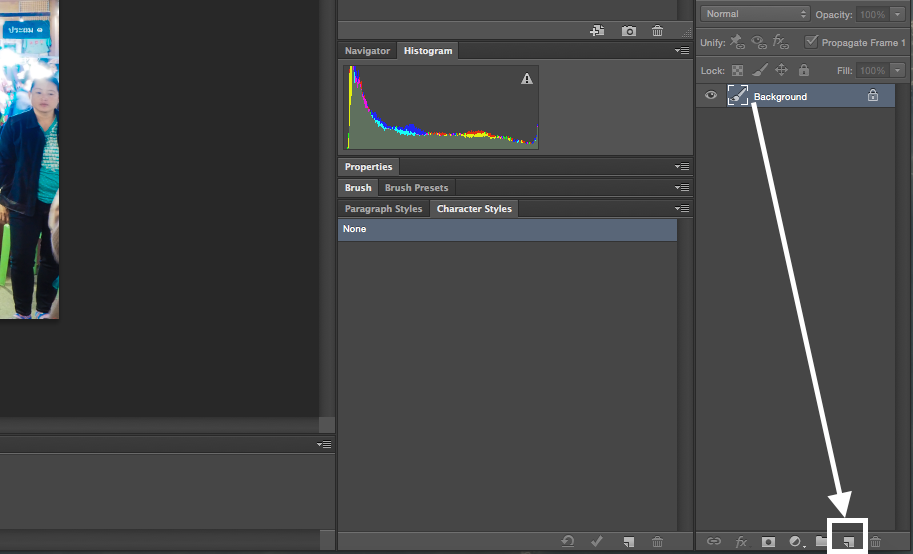








ความคิดเห็น